نوار وظیفه ویندوز منطقه ای مفید در صفحه نمایش شماست که به شما امکان می دهد برنامه ها را راه اندازی کنید ، به جستجوی Cortana دسترسی پیدا کنید ، زمان را مشاهده کنید و به سرعت به گزینه های مختلف تنظیمات برسید. اگر خیلی از Taskbar استفاده نکنید ، می توانید نوار وظیفه را در ویندوز 10 پنهان کنید و این باعث می شود فضای دیگری برای ویندوز برنامه ایجاد شود.
یک بار نوار وظیفه از روی صفحه نمایش شما حذف شده است ، سایر موارد دیگر برنامه ها می توانند از فضای تازه بازپس گیری شده روی صفحه شما استفاده کنند. اگر صفحه رایانه شما کوچکتر است ، این به نفع شما خواهد بود.
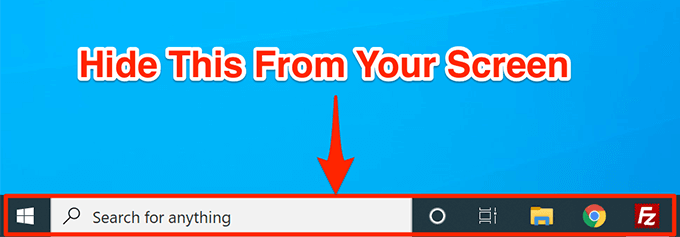
ویندوز 10 گزینه ای را ارائه می دهد که می توانید بطور خودکار نوار وظیفه را روی صفحه خود مخفی کنید. نوار وظیفه نامرئی است و فقط وقتی نشانگر موس را به قسمت پایین صفحه نمایش می دهید ، ظاهر می شود.
چگونه پنهان کردن نوار وظیفه در ویندوز 10
برای مخفی کردن نوار وظیفه در رایانه شخصی ویندوز 10 ، فقط باید یک گزینه را در برنامه تنظیمات فعال کنید.





چگونه می توان نوار وظیفه ویندوز 10 را به صورت خودکار پنهان نکرد؟
مواردی وجود دارد که نوار وظیفه ویندوز 10 به طور خودکار پنهان نمی شود. با وجود فعال کردن گزینه ای برای پنهان کردن خودکار آن در برنامه تنظیمات ، همچنان روی صفحه شما می نشیند.
می تواند دلایل مختلفی برای این اتفاق داشته باشد. ممکن است ویندوز اکسپلورر کاملاً تجدید نشده باشد و هنوز هم از تنظیمات قدیمی استفاده کند؟ یا ممکن است برخی از برنامه ها نوار وظیفه را روی صفحه شما زنده نگه دارند؟In_content_1 همه: [300x250] / dfp: [640x360]->
راه اندازی مجدد فرآیند ویندوز اکسپلورر
وقتی می بینید که نوار وظیفه ویندوز 10 به طور خودکار پنهان نمی شود ، اولین کاری که باید انجام دهید این است که مجدداً Windows Explorer را مجدداً راه اندازی کنید. روند. به این ترتیب اکسپلورر تازه خواهد شد و تغییراتی را که ایجاد کرده اید به ارمغان می آورد.
دو راه برای راه اندازی مجدد فرآیند ویندوز اکسپلورر در رایانه شخصی شما وجود دارد. سریع برای راه اندازی مجدد ویندوز اکسپلورر
اگر ترجیح می دهید از دستوراتی برای انجام کارها بر روی رایانه استفاده کنید ، یک دستورالعمل وجود دارد که به شما کمک می کند تا اکسپلورر را از فرمان سریع راه اندازی مجدد کنید.

taskkill / f / im explorer.exe

start explorer.exe

از Task Manager برای راه اندازی مجدد ویندوز اکسپلورر استفاده کنید
Task Manager به شما امکان می دهد برنامه ها و پردازش های در حال اجرا را روی رایانه خود پیدا کنید و به شما امکان کشتن آنها را می دهد. شما می توانید از آن برای راه اندازی مجدد فرآیندها نیز استفاده کنید و این همان فرآیند شما باید با Windows Explorer انجام دهید است.


اعلان ها را برای برنامه های Culprit در نوار وظیفه خاموش کنید
یکی دیگر از دلایلی که نوار وظیفه به طور خودکار نوار وظیفه را بر روی رایانه شخصی ویندوز 10 شما پنهان نمی کند این است که برنامه ای وجود دارد که آن را اجرا نمی کند. وقتی برنامه ای که در نوار وظیفه نشسته است ، یک اعلان دریافت می کند ، سعی می کند با برگرداندن نوار وظیفه روی صفحه نمایش ، توجه شما را جلب کند.
اگر در نوار وظیفه اعلان ها را از برنامه ها پیدا نکردید. از هر اهمیتی ، می توانید اعلان های مربوط به آن برنامه ها را خاموش کنید.




حذف برنامه های مشکل دار از Taskbar
روش دیگر برای اطمینان از Windows شما 10 نوار وظیفه که به طور خودکار پنهان می شود ، از برنامه های مشکل دار را حذف کنید است. ویندوز به شما گزینه ای می دهد تا برنامه های مورد نظر را در نوار وظیفه رایانه خود انتخاب کنید.

این روش اساساً باعث می شود که نوار وظیفه وجود نداشته باشد زیرا بیشتر ، در غیر اینصورت ، برنامه ها و نمادها را از قسمت نوار وظیفه حذف می کند. برنامه ها و کارهای دیگری انجام می دهید؟ اگر نه ، آیا تا به حال به فکر خلاص شدن از شر آن از صفحه نمایش افتاده اید؟ نظرات خود را در نظرات زیر به ما اطلاع دهید.